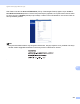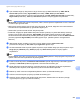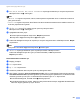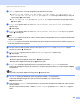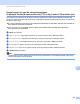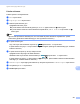Software User's Guide
Table Of Contents
- Yazılım Kullanıcı Kılavuzu
- Uygulanabilir modeller
- Notların tanımları
- Derleme ve yayın bildirimi
- ÖNEMLİ NOT
- İçindekiler
- Kısım I: Makine çalıştırma tuşları
- Kısım II: Windows®
- 2 Yazdırma
- Brother yazıcı sürücüsünü kullanma
- Belge yazdırma
- Çift taraflı (iki-taraflı) yazdırma
- Eş zamanlı tarama, yazdırma ve faks işlemleri
- Yazıcı sürücüsü ayarları
- Yazıcı sürücü ayarlarına erişme
- Temel sekmesi
- Gelişmiş sekmesi
- Yazdırma Profilleri sekmesi
- Destek
- Aksesuar sekmesi
- Bağlantı noktası sekmesi
- BR-Script3 yazıcı sürücüsündeki özellikler(PostScript® 3™ dil emülasyonu)
- Status Monitor
- 3 Tarama
- TWAIN sürücüsü kullanarak bir belgeyi tarama
- WIA sürücüsü kullanarak bir belgeyi tarama
- WIA sürücüsü kullanarak bir belge tarama (Windows Photo Gallery ve Windows Fax and Scan)
- Nuance™ PaperPort™ 12SE’yi Kullanma
- Öğelerin görüntülenmesi
- Öğelerinizi klasörler içinde düzenleme
- Diğer uygulamalara hızlı bağlantılar
- Nuance™ PaperPort™ 12SE görüntü metnini üzerinde düzenleme yapabileceğiniz bir metne dönüştürmenizi sağlar
- Diğer uygulamalardan öğe alma
- Öğeleri diğer biçimlere gönderme
- Nuance™ PaperPort™ 12SE Yüklemesini Kaldırma
- 4 ControlCenter4
- Toplu bakış
- ControlCenter4’ü Giriş Modunda kullanma
- Tara sekmesi
- PC-FAX sekmesi (MFC modelleri için)
- Aygıt Ayarları sekmesi
- Destek sekmesi
- ControlCenter4’ü Gelişmiş Modda kullanma
- Tara sekmesi
- PC-Fotokopi sekmesi
- PC-FAX sekmesi (MFC modelleri için)
- Aygıt Ayarları sekmesi
- Destek sekmesi
- Özel sekme
- Tarama işlemi için hızlı referans
- PC’ye Tara menüsü için Tara tuşu ayarlarını değiştirme
- 5 Uzaktan Kurulum (MFC modelleri için)
- 6 Brother PC-FAX Yazılımı (MFC modelleri için)
- 7 Güvenlik duvarı ayarları (Ağ kullanıcıları için)
- 2 Yazdırma
- Kısım III: Apple Macintosh
- 8 Yazdırma ve Fakslama
- 9 Tarama
- 10 ControlCenter2
- 11 Uzaktan Kurulum (MFC modelleri için)
- Kısım IV: Tarama Tuşunu Kullanma
- 12 Tarama (USB kablosu kullanıcıları için)
- 13 Ağdan Tarama (Ağ kullanıcıları için)
- Ağ Taramasını kullanmadan önce
- Ağınızda Tarama tuşunu kullanma
- E-posta için Tara
- E-postaya Tarama (E-posta Sunucusu, DCP-8250DN için, MFC-8910DW ve MFC-8950DW(T): standart, MFC-8510DN ve MFC-8520DN: indirilerek kullanılabilir)
- Görüntüye Tara
- OCR'a Tara
- Dosyaya Tara
- FTP için Tara
- Ağa Tara (Windows®)
- Dosya boyutu için yeni bir varsayılan ayarlama (E-postaya Tarama (E-posta sunucusu), FTP ve Ağ, 5-satırlı LCD modeller için)
- E-postaya Tarama için yeni varsayılan belirleme (E-posta Sunucusu, DCP-8250DN ve MFC-8950DW(T) için)
- Ağınızda tarama için Web Services kullanma (Windows Vista® SP2 veya üstü ve Windows® 7)
- Dizin
255
Ağdan Tarama (Ağ kullanıcıları için)
13
h Açılır listeden belge için dosya türünü seçin. Renkli veya gri skalalı doküman için PDF, PDF/A,
Secure PDF (Güvenli PDF), Signed PDF (İmzalı PDF), JPEG, XPS veya User Select
(Kullanıcı Seçimli) öğelerini ve siyah beyaz dokümanlar için PDF, PDF/A, Secure PDF (Güvenli PDF),
Signed PDF (İmzalı PDF), TIFF veya User Select (Kullanıcı Seçimli) öğelerini seçebilirsiniz.
Not
• Secure PDF (Güvenli PDF) öğesini seçerseniz, makine, tarama işlemine başlamadan önce 0-9 arasında
4 haneli bir şifre girmenizi ister.
• PDF/A uzun süreli arşivleme için bir PDF dosya formatıdır. Bu format, belgenizin uzun süreli saklama
sonunda tekrar oluşturulabilmesi için gerekli tüm bilgileri içerir.
• Güvenli PDF, parola korumalı bir PDF dosyası biçimidir.
• İmzalı PDF, belgeye bir dijital sertifika ekleyerek verilerle oynamayı ve yazarı taklit etmeyi önlemeye
yardımcı olan bir PDF dosya biçimidir. Signed PDF (İmzalı PDF) öğesini seçerseniz, Web Tabanlı
Yönetimi kullanarak makinenize bir sertifika yüklemeniz gerekir. Web Tabanlı Yönetim’de Administrator
(Yönetici) öğesinden Signed PDF (İmzalı PDF) öğesini seçin. (Sertifika yükleme uu Ağ Kullanım
Kılavuzu).
i (Dokunmatik ekranlı modeller için) Tarayıcı camını kullanıyorsanız, Glass Scan Size
(Tarama Camı Boyutu) için A4, Letter veya Legal/Folio öğesini seçin.
j Tarama kalitesinde renkli veya Gri öğesini seçerseniz, açılır listeden belge için dosya boyutunu seçin.
Large (Büyük), Medium (Orta), Small (Küçük) veya User Select (Kullanıcı Seçimi) öğesini
seçebilirsiniz.
Not
Tarama kalitesi, dosya türü veya dosya boyutu için User Select (Kullanıcı Seçimli) öğesini seçerseniz, bu
ayarları makinenin kontrol panelinden seçmeniz gerekir.
k Profili korumak istiyorsanız, Use PIN for Authentication (Kimlik doğrulama için PIN kullan) öğesini
işaretleyin ve PIN Code (PIN Kodu) öğesinde 4 haneli bir PIN numarası girin.
l Kimlik doğrulama yöntemini belirleyin. Otomatik, Kerberos veya NTLMv2 yöntemini seçebilirsiniz.
Otomatik yöntem seçilirse, kimlik doğrulama yöntemi otomatik olarak tespit edilir.
m Makine için CIFS sunucusu ile kaydedilmiş Kullanıcı Adını (en fazla 96 karakter) girin.
n CIFS sunucusuna erişmek için Şifreyi (en fazla 32 karakter) girin.
o Kerberos Sunucu Adresi’ni elle olarak kurmak istiyorsanız, Kerberos Sunucu Adresi’ni (örneğin,
mypc.example.com) girin (en fazla 64 karakter).